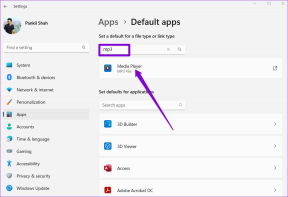რა არის Instagram Threads აპლიკაცია და როგორ გამოვიყენოთ იგი
Miscellanea / / November 29, 2021
შენიშნეთ თუ არა პატარა სტატუსი თქვენი მეგობრის შეტყობინების ქვეშ Instagram Direct? მასზე შეხებით მოგიწოდებთ ჩამოტვირთოთ Threads. აუცილებლად გაინტერესებთ რა არის Instagram Threads აპლიკაცია. პასუხს აქ იპოვით დეტალურ სახელმძღვანელოსთან ერთად, თუ როგორ გამოიყენოთ Threads ინსტაგრამის აპიდან.

გასულ წელს ინსტაგრამმა გამოუშვა ახლო მეგობრების ფუნქცია. შეგახსენებთ, ახლო მეგობრები ინსტაგრამზე იღებენ სპეციალურ წვდომას თქვენს ისტორიებზე. ანუ, თქვენ შეგიძლიათ გაუზიაროთ თქვენი ისტორიები მხოლოდ რამდენიმე ადამიანთან. ყველაფერი არ არის გამიზნული ყველა მიმდევართან გასაზიარებლად, როგორც ეს იყო ახლო მეგობრების გაცნობამდე. ახლო მეგობრებმა ინსტაგრამი უფრო პირადი გახადეს.
ახლა, ახლო მეგობრების დაახლოების მცდელობაში, ინსტაგრამი გაუშვა ახალი Threads აპლიკაცია. ვნახოთ რა არის და როგორ გამოვიყენოთ აპლიკაცია.
რა არის თემები ინსტაგრამიდან
ინსტაგრამის ახლო მეგობრების ფუნქციას და ფეისბუქ მესენჯერს რომ შეეძინათ ბავშვი, მას Threads დაარქვეს. ეს იმიტომ ხდება, რომ Threads არის ინსტაგრამისთვის გამოყოფილი შეტყობინებების აპლიკაცია. თუმცა, მთელი აპლიკაცია ტრიალებს ახლო მეგობრების სიის გარშემო, Facebook Messenger-ის მსგავსი მომხმარებლის ინტერფეისით.
რაც იმას ნიშნავს, რომ თქვენ ვერ ნახავთ ყველა თქვენს მიმდევარს ან იმ ადამიანებს, ვისთანაც ურთიერთობდით Instagram Direct-ზე. ამის ნაცვლად, ეს თქვენი პირადი სივრცეა ახლო მეგობრებთან ურთიერთობისთვის. თქვენ შეგიძლიათ აირჩიოთ ვისთან გსურთ ინტერაქცია აპში.

გარდა იმისა, რომ არის შეტყობინებების პლატფორმა, ის ასევე არის კამერაზე ორიენტირებული აპლიკაცია. აქცენტი გაკეთებულია სურათებისა და ვიდეოების გადაღებაზე და ახლო მეგობრებთან მყისიერად გაგზავნაზე. Instagram-ს არ სურს, რომ დაკარგოთ დრო თქვენი ახლო მეგობრების ძებნაში. აქედან გამომდინარე, სოციალური ქსელი ავრცელებს ამ რეალურ დროში სურათების გაზიარების აპლიკაციას.
აპლიკაცია Instagram-ის მთავარი აპლიკაციისგან განსხვავდება მრავალი თვალსაზრისით. დამწყებთათვის, ამ აპლიკაციაში არ არის არხი. შეგიძლიათ მხოლოდ გაგზავნოთ შეტყობინებები, ნახოთ ისტორიები (ამბების შექმნა შეუძლებელია) და რეალურ დროში სტატუსის დამატება (დაწვრილებით ამის შესახებ ქვემოთ). ასევე, ის არ გვთავაზობს ფილტრები და ეფექტები. თქვენ შეგიძლიათ, თუმცა, doodle და დაამატეთ ტექსტი თქვენს ფოტოებს. აქ IGTV ვიდეოების ყურებაც კი არ შეიძლება.
აპლიკაცია ხელმისაწვდომია როგორც Android-ზე, ასევე iOS-ზე.
დააინსტალირეთ Threads ინსტაგრამიდან Android-ზე
დააინსტალირეთ Threads Instagram-დან iOS-ზე
გჭირდებათ თუ არა ახალი ანგარიშის შექმნა Threads App-ზე
არა. თქვენ არ გჭირდებათ ახალი Threads ანგარიშის ან რაიმე მსგავსის შექმნა. Threads აპი მუშაობს მხოლოდ თქვენი Instagram ანგარიშით. თუ თქვენს ტელეფონზე გაქვთ Instagram აპი, თქვენ არც კი გჭირდებათ შესვლა.
აპლიკაცია შემოგთავაზებთ შეხვიდეთ Instagram-ზე ამჟამად შესული ანგარიშიდან. ასე რომ, თუ იყენებთ რამდენიმე ანგარიშს ინსტაგრამზე, გადადით ანგარიშზე, რომლის გამოყენებაც გსურთ Threads-ით. შემდეგ გახსენით Threads აპი და დაინახავთ ანგარიშს. თუ გსურთ გამოიყენოთ სხვა ანგარიში, შეეხეთ ანგარიშის გადართვას და შემდეგ შედით თქვენი Instagram ანგარიშით.

როგორ შევქმნათ თემა
შესვლის შემდეგ, აპლიკაცია მოგესალმებათ კამერის ეკრანით - აპლიკაციის არსი. აქ ნახავთ გადაღების ღილაკს ქვედა მარცხენა მხარეს. სწორი ადგილი დაცულია მალსახმობებისთვის, სადაც შეგიძლიათ დაამატოთ 7-მდე ახლო მეგობარი. მალსახმობზე დაჭერით საშუალებას მოგცემთ გადაიღოთ სურათი ან ვიდეო და სწრაფად გაუგზავნოთ მას ამ ადამიანთან ჩეთის თემაში.

თემები არაფრით განსხვავდება ამ აპლიკაციაში. ისინი თქვენი ტიპიური ჩატის თემებია. ერთადერთი განსხვავება ისაა, რომ აქ შეგიძლიათ აირჩიოთ ის ადამიანები, რომლებიც გსურთ რომ გყავდეთ აპლიკაციაში.
ასევე სახელმძღვანელო ტექ
როგორ გამოვიყენოთ თემები Instagram აპიდან
თუ აპის კამერის ეკრანზე ხართ, გადაფურცლეთ ქვემოთ აპის მთავარ ეკრანზე გადასასვლელად ან შეეხეთ მთავარ ღილაკს ზედა. თქვენ გადაგიყვანთ ჩეთის თემების ეკრანზე.

აქ ნახავთ ახლო მეგობრებთან გამართული საუბრების ისტორიას.

ისტორია მოიცავს ორივე წინას ინსტაგრამის აპლიკაციის მეშვეობით გაგზავნილი შეტყობინებები და შეტყობინებები, რომლებიც მომავალში გაიგზავნება Instagram-ის ან Threads აპის გამოყენებით. ჩეთის თემაზე შეხებით გაიხსნება საუბარი.
თქვენ შეგიძლიათ გაგზავნოთ ტექსტური შეტყობინებები, სტიკერები, გადაიღოთ ახალი სურათები ან გააგზავნოთ არსებული მედია ფაილი თქვენი გალერეიდან მოწოდებული ვარიანტების გამოყენებით. ამ ეკრანიდან მეგობართან ვიდეოზარის წამოწყებაც კი შეგიძლიათ. გადაფურცლეთ ქვემოთ მთავარ ეკრანზე კამერის ეკრანზე გადასასვლელად.

დაამატეთ ან წაშალეთ ახლო მეგობრები Threads აპიდან
ახლა, დარწმუნებული ვარ, რომ თქვენ უნდა გესმოდეთ, რომ Threads აპი მხოლოდ ახლო მეგობრების სიას ეძღვნება. თუ თქვენ უკვე დაამატეთ თქვენი მეგობრები ახლო მეგობრების სიაში Instagram-ზე, ისინი ავტომატურად გამოჩნდებიან ამ აპლიკაციაში. მაგრამ, თუ ეს არ გაგიკეთებიათ, არ ინერვიულოთ.
Threads აპის მთავარ ეკრანზე შეეხეთ სამი ზოლის ხატულას ზედა მარცხენა კუთხეში და აირჩიეთ Close Friends.


აპლიკაცია გაჩვენებთ იმ ადამიანების სიას, რომლებსაც თვალს ადევნებთ Instagram-ზე. შეეხეთ ადამიანებს, რომლებიც გსურთ გყავდეთ Threads აპში. პირის მოსაშორებლად, შეეხეთ მის სახელს. გამოიყენეთ ძებნა ინსტაგრამზე სხვა ადამიანების მოსაძებნად. დააჭირეთ ღილაკს შესრულებულია თქვენი არჩევანის დასადასტურებლად. დამატების შემდეგ, მათი ჩატი გამოჩნდება აპლიკაციაში.
შენიშვნა: ინსტაგრამი არ აცნობებს ხალხს, როცა მათ დაამატებთ ან ამოიღებთ ახლო მეგობრების სიიდან.

პროფესიონალური რჩევა: გადაფურცლეთ ჩეთის თემაში აპის მთავარ ეკრანზე, რათა ამოიღოთ ადამიანი თქვენი ახლო მეგობრების სიიდან.
არის თუ არა თემების ახლო მეგობრების სია დამოუკიდებელი ინსტაგრამის სიისგან
არა. თუ დაამატებთ ან ამოიღებთ ადამიანებს Threads აპის ახლო მეგობრების სიაში, ის შეიცვლება Instagram-ზეც. ანალოგიურად, თუ შეცვლით ახლო მეგობრების სიას Instagram-ზე, ცვლილებები გამოჩნდება Threads აპლიკაციაშიც.
თემების დამალვა
ინდივიდუალური ჩატის დასამალად ან პირის Threads აპიდან ამოსაღებად, თქვენ უნდა წაშალოთ ისინი თქვენი ახლო მეგობრების სიიდან. ახლო მეგობრების სიიდან მათი წაშლა არ წაშლის მათ თქვენი შემდეგი სიიდან Instagram-ზე. ასევე, შეტყობინებები არ წაიშლება. თქვენ კვლავ შეგიძლიათ მათზე წვდომა Instagram აპში.
რა არის მალსახმობები Threads App-ში
Instagram-ზე თქვენი მეგობრებისთვის სურათის ან ვიდეოს გაგზავნის საერთო პროცესი ვრცელია. პირველ რიგში, თქვენ უნდა წახვიდეთ სიუჟეტის განყოფილება ან ინსტაგრამის DM. შემდეგ გადაიღეთ ფოტო, იპოვეთ მეგობარი და ბოლოს, თქვენ შეძლებთ ფოტოს გაზიარებას.
Instagram-მა გააუქმა ეს ნაბიჯები Threads აპში. ახლა თქვენ უნდა გადაიღოთ ფოტო და გადაფურცლეთ ზემოთ, რათა გაუგზავნოთ არჩეულ ახლო მეგობარს. ეს შესაძლებელია აპის მალსახმობების დახმარებით, რომლებიც მდებარეობს გადაღების ღილაკის გვერდით.

Შენიშვნა: შეგიძლიათ დაამატოთ 7-მდე მალსახმობი.
დაამატეთ, წაშალეთ და გადაანაწილეთ მეგობრები მალსახმობებში
მალსახმობებიდან ხალხის დასამატებლად ან წასაშლელად გადადით აპის მთავარ ეკრანზე და შეეხეთ სამი ზოლის ხატულას. შეეხეთ კამერის მორგებას.


აქ ნახავთ ადამიანებს თქვენი ახლო მეგობრების სიიდან. შეეხეთ პლუს ხატულას პირის სახელის გვერდით, რომ დაამატოთ ის მალსახმობის სახით. ვინმეს მოსაშორებლად, შეეხეთ ჯვრის ხატულას. მალსახმობების გადასაწყობად, გეჭიროთ და გადაათრიეთ ისინი საჭირო პოზიციაზე.
რჩევა: თქვენ ასევე შეგიძლიათ შეცვალოთ გადაღების ღილაკის პოზიცია.

როგორ გამოვიყენოთ მალსახმობები
მალსახმობები ჯადოსნურია Threads აპში. უბრალოდ შეეხეთ თქვენი მეგობრის სახელს (მალსახუმის ხატულა) კამერის ეკრანზე და ფოტო გადაიღებება. თქვენ არც კი გჭირდებათ ცალკე გადაღების ღილაკის გამოყენება. ანალოგიურად, დააჭირეთ მალსახმობას ვიდეოს გადასაღებად.

გადაღებული მედიის ადამიანთან გასაგზავნად, შეეხეთ მისი პროფილის სურათს ან გადაფურცლეთ ზემოთ და დააჭირეთ გაგზავნის ღილაკს. მთელ პროცესს ორი შეხება სჭირდება. თუ არ მოგწონთ გადაღებული ფოტო, გადაფურცლეთ ქვემოთ, რათა გააუქმოთ შეტყობინება.

Threads აპლიკაცია გთავაზობთ ნახვის არსებულ ლიმიტებს, როგორც ეს არის Instagram აპში. ერთხელ აირჩიეთ ხედიდან, ხელახლა დაუკრათ და დარჩით ჩეთში. გამოიყენეთ doodle და ტექსტის ფუნქციები თქვენი ფოტოების შესაცვლელად.
რჩევა: ჩამოტვირთეთ გადაღებული ფოტო თქვენს ტელეფონში Doodle-ის გვერდით არსებული ჩამოტვირთვის ხატულის გამოყენებით.

ასევე სახელმძღვანელო ტექ
როგორ გამოვიყენოთ ჯგუფები Threads აპლიკაციით
დავუშვათ, რომ ესწრებით ქორწილი და გსურთ რეალურ დროში სურათები გაუზიაროთ თქვენს ახლო მეგობრებს. ახლა იმის ნაცვლად, რომ ისინი ყველას ცალკე გაუგზავნოთ, შეგიძლიათ შექმნათ ჯგუფი Threads აპლიკაციაში. რასაც თქვენ გაგზავნით, დაინახავს ამ ჯგუფის ყველა წევრს.
შექმენით ჯგუფი
ჯგუფის შესაქმნელად, გახსენით Threads აპის პარამეტრები სამი ზოლიანი ხატულაზე შეხებით. შემდეგ შეეხეთ ჯგუფის შექმნას. აირჩიეთ ადამიანები, რომელთა დამატებაც გსურთ ჯგუფში და დააჭირეთ შექმნას. შექმნის შემდეგ, ის გამოჩნდება როგორც ჩეთის თემა აპში. ჯგუფები ასევე გამოჩნდება მალსახმობების სახით კამერის ეკრანზე.
ნშენიშვნა: ჯგუფში შეიძლება იყოს მხოლოდ ადამიანები თქვენი ახლო მეგობრების სიიდან.


ჯგუფების დამალვა
თქვენ შეგიძლიათ დამალოთ ინდივიდუალური ჩეთის თემები აპიდან ახლო მეგობრების სიიდან ხალხის ამოღებით. მაგრამ რაც შეეხება ჯგუფებს? როგორ მალავს მათ? ამისთვის ინსტაგრამმა გამოყო გამოყოფილი განყოფილება სახელწოდებით დამალული ჯგუფები. ჯგუფები, რომელთა გამოყენება აღარ გსურთ, შეიძლება დაემატოს დამალულ ჯგუფებში.
ჯგუფის დასამალად, გადაფურცლეთ მარჯვნივ ჯგუფის ძაფზე აპის მთავარ ეკრანზე და შეეხეთ დამალვას.

ფარული ჯგუფების სანახავად და გასახსნელად გახსენით აპის პარამეტრები და გადადით დამალულ ჯგუფებზე. შეეხეთ დანამატის (+) ხატულას ჯგუფის სახელის გვერდით მის გასახსნელად. ჯგუფის დამალვისას ის გამოჩნდება ძაფების სიაში.

რა არის სტატუსი Threads აპლიკაციაში
სტატუსი არის Threads აპის უნიკალური მახასიათებელი, რომელიც არ არის ხელმისაწვდომი Facebook-ის მფლობელობაში მყოფ არცერთ აპში. არა, ეს არ არის ამბავი ან რაიმე მსგავსი WhatsApp სტატუსი. სინამდვილეში, ის შეესაბამება თავის სახელს - სტატუსს.
ანუ, თქვენ აცნობთ ხალხს თქვენი მიმდინარე მოქმედების ან აქტივობის შესახებ სტატუსის გამოყენებით. მაგალითად, თუ სპორტდარბაზში ხართ ან უყურებთ რაიმეს, შეგიძლიათ დააყენოთ ის სტატუსი გარკვეული დროის განმავლობაში ან ნება მიეცით აპს თავად გააკეთოს ავტო სტატუსის გამოყენებით.

როგორ ვნახოთ სხვების სტატუსი
სტატუსი ჩანს თემების სიაში მყოფი პირის სახელის ქვემოთ. თუ ჩეთის თემას გახსნით, სტატუსსაც ზევით ნახავთ.
Შენიშვნა: სტატუსი ასევე ჩანს Instagram-ის აპლიკაციაში მხოლოდ თქვენი ახლო მეგობრების შეტყობინებებში.


როგორ დააყენოთ თქვენი სტატუსი
თქვენი სტატუსის დასაყენებლად და სანახავად შეეხეთ თქვენი პროფილის სურათის ხატულას მთავარ ეკრანზე.

გარდა ამისა, გადადით Threads აპის პარამეტრებში და შეეხეთ სტატუსს.

სტატუსის დაყენების სამი გზა არსებობს:
- აირჩიეთ მოცემული სტატუსიდან
- დააყენეთ ხელით სტატუსი
- ავტომატური სტატუსი
1. აირჩიეთ სტატუსი
სტატუსის ეკრანზე გამოჩენის შემდეგ, ნახავთ უამრავ აქტივობას, როგორიცაა ჭამა, სწავლა, დაკავებული და ა.შ. შეეხეთ მას, რომლის სტატუსის დაყენება გსურთ. ის დარჩება თქვენს სტატუსამდე, სანამ ხელით არ შეცვლით.

2. დააყენეთ ხელით სტატუსი გარკვეული დროის განმავლობაში
თუ გსურთ, რომ სტატუსი დარჩეს გარკვეული დროის განმავლობაში, გამოიყენეთ ეს პარამეტრი. შეეხეთ ახალ ღილაკს სტატუსის ეკრანზე. შემდეგ შეიყვანეთ თქვენი სტატუსი მოცემულ ველში. შეეხეთ სმაილიკის ხატულას სმაილის დასამატებლად. აირჩიეთ დრო, რომლისთვისაც გსურთ სტატუსის დაყენება. მოცემული დროის დასრულების შემდეგ, თქვენი ძველი სტატუსი ითამაშებს.


3. როგორ გამოვიყენოთ ავტომატური სტატუსი
ავტომატური სტატუსის დახმარებით აპლიკაცია ავტომატურად შეცვლის სტატუსს თქვენი მიმდინარე აქტივობიდან გამომდინარე. მაგალითად, თუ თქვენი ბატარეა დაბალია, აპლიკაცია ავტომატურად შეინარჩუნებს "დაბალ ბატარეას" თქვენს სტატუსად. ანალოგიურად, თუ თქვენ მართავთ მანქანას ან კაფეში, იგივე აისახება აპლიკაციაში. თუმცა, დეტალები, როგორიცაა ზუსტი ადგილმდებარეობა, არ იქნება გაზიარებული. დიახ, საჭიროა მთელი რიგი ნებართვები, როგორიცაა მდებარეობა, ფიზიკური აქტივობა და ა.შ.

არ ინერვიულო. ავტომატური სტატუსის ფუნქცია ნაგულისხმევად გამორთულია. თქვენ უნდა ჩართოთ ის ხელით გამოსაყენებლად. მიუხედავად იმისა, რომ თავიდან შეიძლება საშინლად ჟღერდეს, რეალურ დროში სტატუსს აქვს თავისი სარგებელი. ავიღოთ დამუხტვის საქმე. როგორც წესი, როცა ტელეფონს იტენთ, ის თქვენგან შორს არის. ამიტომ, თქვენ დაუყოვნებლივ არ უპასუხებთ. ამის შესახებ სტატუსი თქვენს ახლო მეგობრებსაც აცნობებს.
ავტომატური სტატუსის ჩასართავად, ჩართეთ გადამრთველი, რომელიც იმყოფება ავტო სტატუსის გვერდით. ავტომატური სტატუსის რეჟიმების და მათი გააქტიურების დროის სანახავად, შეეხეთ ტექსტს შეიტყვეთ მეტი ავტომატური სტატუსის ქვეშ.


Android ტელეფონებზე, თქვენ ნახავთ თქვენი ავტომატური სტატუსის რეჟიმს შეტყობინებების პანელშიც.

შექმენით ისტორიები Threads აპში
სამწუხაროდ, თქვენ არ შეგიძლიათ შექმნათ ისტორიები ამ აპიდან. თუმცა, თქვენ შეგიძლიათ ნახოთ თქვენი ახლო მეგობრების მიერ დამატებული ისტორიები. როდესაც ამბავი ხელმისაწვდომია თქვენი მეგობრის პროფილზე, დაინახავთ ამბის რეგულარულ წრეს მისი პროფილის სურათის გარშემო. მიუხედავად იმისა, რომ მწვანე წრე ასახავს, რომ ამბავი მხოლოდ მათი ახლო მეგობრებისთვის არის ხილული, მოწითალო-ვარდისფერი ნიშნავს, რომ ის ყველასთვის ხელმისაწვდომია.

ასევე სახელმძღვანელო ტექ
ვინ უნდა გამოიყენოს იგი
ძაფები აპლიკაცია შექმნილია ყველასთვის ვისაც უყვარს ახლო მეგობრების გაცნობა მათი ცხოვრების ყველა პატარა დეტალის შესახებ. მათთვის ეს ღვთიური საჩუქარი იქნებოდა, რადგან ეს მნიშვნელოვნად შეამცირებს დროს. თუმცა, ზოგიერთს შეიძლება არ მოეწონოს ის ფაქტი, რომ ეს ცალკე აპლიკაციაა. ერთს მოუწევს მუდმივად გადართვა ორ აპს შორის აპის სხვა ფუნქციების გამოსაყენებლად.
როგორია თქვენი შეხედულება აპის შესახებ? შეგვატყობინეთ ქვემოთ მოცემულ კომენტარებში.
Შემდეგი: ინსტაგრამზე პირველ შეტყობინებაზე გადახვევა შეიძლება დამღლელი სამუშაო იყოს. იცოდე როგორ გადახვიდე ჩეთის დაწყებაზე Instagram-ზე.